
윈도우(Windows) 환경에서 PHP 개발 환경을 구성하는 방법은 찾아보면 상당히 많은 것을 알 수 있다.
예전에 아래 포스팅에서 XAMPP라든지 ampps, EasyPHP 등의 통합 패키지 프로그램들을 소개하기도 했다.
윈도우(Windows)에서 PHP 개발 환경 구성하는 방법 - XAMPP, AMPPS, EasyPHP, Homestead
어떤 프로그래밍이든 배우고자 하고 학습을 해보기 위해서는 해당 언어를 사용할 수 있는 환경을 구성해야 한다. C언어든 Java든 모든 언어는 자신의 PC에서 실습이란 것을 해보
wishlan.tistory.com
이번에는 라라곤(Laragon)을 소개한다.
- 공식 사이트 : https://laragon.org/
공식 사이트에 드가보면 알겠지만, 사용하는 사람들의 좋은 평가가 사이트 메인에 걸려 있다.
현재는 버전업이 더딘 편인 것 같고 새 버전이 나올 거라는 얘기만 있다.
XAMPP 등의 통합 패키지 툴킷들과 마찬가지로 라라곤(Laragon)도 Apache, Nginx, MySQL, PHP 등을 통합으로 설치해 서버 환경을 편리하게 구성할 수 있도록 하고 있다.
특히, 라라벨(Laravel) 프로젝트를 생성하거나, 워드프레스를 쉽게 세팅할 수 있도록 도와준다.
1. 다운로드
항상 그렇지만 설치할 패키지를 다운로드한다.
위 링크로 들어가면 아래와 같이 다운로드할 수 있다.

위에 표시해 둔 Full 버전을 받아도 되고, 의존성을 고려하기 싫다면 아래에 Portable 을 다운로드한다.
2. 설치
다운로드 한 파일을 더블클릭해서 설치를 시작한다.

사용자 계정 컨트롤 창이 뜨면 [예]를 클릭(아래 ①번) 하면, 오른쪽 사진과 같이 제일 먼저 사용할 언어 선택 창이 나타나는데 원하는 언어를 선택하고 [OK] 버튼(아래 ②번)을 클릭한다.
나는 한국어(Korean)을 선택했다.(이런 패키지에 한글 지원이라니 ㅎㅎ)
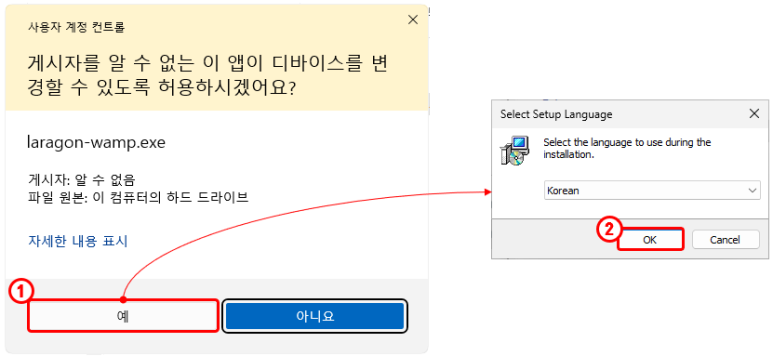
아래 사진 왼쪽과 같이 설치 위치를 선택할 수 있고, [다음]을 클릭하면 오른쪽 화면과 같이 필요한 옵션을 선택할 수 있다.
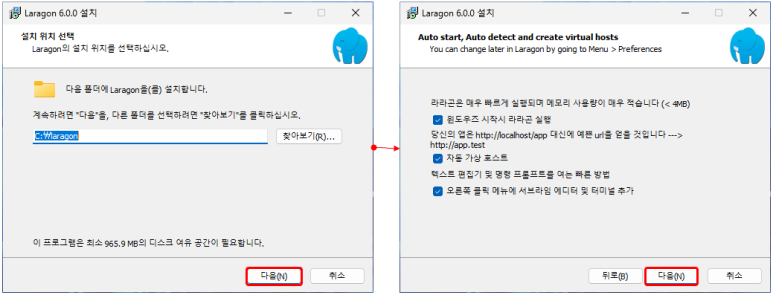
특별히 생각해둔 게 없다면 기본값으로 두고 [다음] 버튼을 클릭해 진행하면 된다.

위 사진의 왼쪽 화면과 같이 설정된 사항을 확인하고 [설치] 버튼을 클릭하면, 오른쪽 화면과 같이 설치가 진행되는 것을 알 수 있다.

모든 설치가 완료되면 위 사진의 왼쪽 창과 같이 'Laragon 설치 마법사 완료' 창이 나타난다.
'라라곤 실행' 옵션에 체크되어 있는 상태로 [종료] 버튼을 클릭하면 바로 라라곤 프로그램이 실행되고 오른쪽 화면과 같이 확인할 수 있다.
3. 서버 실행
일단 정상적으로 동작하는지 확인해 본다.
[모두 시작] 버튼을 클릭하면, 오른쪽 화면과 같이 Apache와 MySQL이 시작되는 것을 확인할 수 있다.

아파치 웹서버와 MySQL 데이터베이스 서버가 실행되는 과정에 아래 화면과 같이 윈도우(Windows) 보안 경고 창이 나타나는데, 모두 [허용] 버튼을 클릭해 준다.

정상적으로 실행된 것을 확인했다면, 이제 브라우저를 열어 http://localhost라고 입력하고 접속해 보자.

위 화면과 같이 라라곤(Laragon) 기본 페이지를 확인했다면 정상적으로 모든 설치를 완료한 것이다.
4. 라라벨(Laravel) 프로젝트 생성
테스트로 PHP 라라벨 프로젝트를 생성해 보자.

① 작업 표시줄 숨김 버튼을 클릭한다.
② 라라곤(Laragon)의 미니 아이콘을 볼 수 있는데 마우스 오른쪽 버튼을 클릭한다.
③ 나타나는 관리 메뉴에서 [빠른 앱 작성]에 마우스를 가져간다.
④ 추가로 나타나는 하위 메뉴에서 [Laravel]을 클릭한다.
그럼 아래와 같이 '프로젝트 이름 [Laravel]:'에 원하는 프로젝트 이름을 입력하고 [OK] 버튼을 클릭한다.
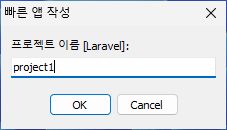
이후 프로젝트에 필요한 작업들이 진행이 되는 것을 알 수 있다.
아래와 같이 MySQL DB를 생성을 시작으로

composer create-project 명령으로 라라벨 프로젝트 생성을 시작한다.
라라벨 프로젝트 생성이 완료되면,
다음 과정으로 라라곤(Laragon)은 가상 호스트를 설정을 진행한다.
가령, 프로젝트 명을 project1으로 했다면, 접속 도메인을 project1.test로 할 수 있도록 설정하게 된다.
아파치(Apache) 웹서버의 설정을 수정하고, 윈도우의 hosts 파일을 수정한다.
윈도우의 hosts 파일 수정은 관리자 권한이 필요하기 때문에 중간에 아래와 같이 권한 허용 여부를 묻는 '사용자 계정 컨트롤' 창이 나타나는데, [예]를 클릭한다.

모든 설정이 완료되면 라라곤은 아파치(Apache) 웹서버를 재시작 하고, 아래와 같이 알림이 뜬다.

이제 http://project1.test로 접속하면 라라벨 기본 페이지를 확인할 수 있다.

라라벨(Laravel)을 사용하기 위해서는, 웹서버, DB 서버, php를 비롯해서 composer, 라라벨 인스톨러 등 설치하고 확인해야 할 부분들이 많은데 편리하게 세팅을 끝낼 수 있다는 것이 무엇보다 장점이다.
마찬가지로 워드프레스도 빠르게 설치할 수 있다.
또한 라라곤의 장점은 https 활성화도 간편하게 할 수 있는 것이 좋다.
라라곤은 윈도우의 hosts파일까지 수정하는 작업을 대신해줘서 간편하지만 반면에 이런 부분들이 동작 중에 멈추거나 오류가 간혹 발생하는 것은 개선이 필요한 부분이다. 그리고 간편한 대신에 내 입맛대로 설정하기에는 다소 불편한 점이 있다.
- 끝 -
상기 상품 배너는 쿠팡 파트너스 활동의 일환으로, 이에 따른 일정액의 수수료를 제공받습니다.
'코딩해보니 > PHP' 카테고리의 다른 글
| 무료 오픈소스 학습 관리 시스템(LMS) - moodle (무들) 설치하기 (2) | 2024.12.31 |
|---|---|
| XAMPP로 로컬 호스트에서 SSL 인증 설정으로 HTTPS 사용하기(for 윈도우) (0) | 2024.10.26 |
| 윈도우(Windows)에서 PHP 개발 환경 구성하는 방법 - XAMPP, AMPPS, EasyPHP, Homestead (0) | 2024.07.12 |
| PHP와 MySQL(MariaDB) 연동- 윈도우(Windows) 환경 (1) | 2024.07.12 |
| PHP와 nginx 연동 - 윈도우(Windows) 환경 (0) | 2024.07.12 |